een van de veel voorkomende fouten waarmee Windows-gebruikers worden geconfronteerd, wordt veroorzaakt door ontbrekende DLL-bestanden. Wat doe je als je een .dll-bestand ontbreekt foutmelding? We hebben al een kijkje genomen op wat te doen als u de volgende DLL – bestanden ontbreken-xlive.dll / MSVCR110.dll / MSVCR71.dll / d3compiler_43.dll / LogiLDA.dll / MSVCP140.dll / api-ms-win-crt-runtime-l1-1-0.dll / VCRUNTIME140.dll / xinput1_3.dll of d3dx9_43.DLL. Laten we nu eens kijken naar de algemene stappen die u kunt nemen als u dergelijke foutmeldingen ontvangt.
DLL staat voor Dynamic Link Libraries en zijn externe onderdelen van toepassingen die draaien op Windows 10/8/7 of andere besturingssystemen. De meeste toepassingen zijn niet volledig op zichzelf en store code in verschillende bestanden. Als de code nodig is, wordt het bijbehorende bestand in het geheugen geladen en gebruikt. Als het besturingssysteem of de software niet in staat is om het betreffende DLL-bestand te vinden, of als het DLL-bestand is beschadigd, kan u een DLL-bestand ontbreekt bericht ontvangen.
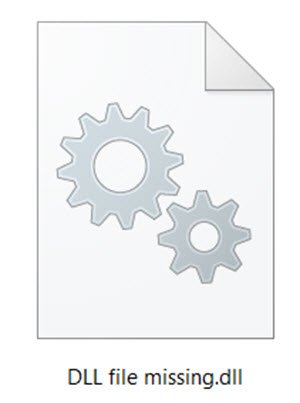
ontbrekende DLL-bestanden oplossen fout
als DLL-bestanden ontbreken op uw Windows 11/10/8/7-computer, zijn de beste manieren om dergelijke fouten te herstellen als volgt:
- voer het ingebouwde Systeembestandscontroleprogramma uit om ontbrekende of beschadigde besturingssysteembestanden te vervangen
- voer het DISM-hulpprogramma uit en repareer het Windows-systeemimage en repareer een beschadigde Windows-Componentopslag
- repareer of installeer de software opnieuw als een toepassing deze fout opwerpt
- Download Windows 10 OS-bestanden van Microsoft
- kopieer het DLL – bestand van een ander systeem en herstel het op uw PC, gevolgd door het opnieuw registreren van het DLL-bestand
- dll-bestanden downloaden van een site van Derden-is dat aan te raden?
laten we deze in detail bekijken.
1] systeembestandscontrole uitvoeren
de veiligste manier om DLL-bestanden te repareren die ontbreken of beschadigde fouten die door uw Windows-besturingssysteem worden veroorzaakt, is door de ingebouwde systeembestandscontrole uit te voeren, die ontbrekende of beschadigde systeembestanden zal vervangen.
om dit te doen, klikt u op uw Windows 10-computer met de rechtermuisknop op de knop Start om het WinX-Menu te openen en klikt u op Command Prompt (Admin) link.
kopieer en plak de volgende opdracht in het venster verhoogde CMD en druk op Enter:
sfc /scannow
de scan kan 10 minuten duren en als deze succesvol is voltooid, moet u uw PC opnieuw opstarten. Het uitvoeren van sfc / scannow in Veilige modus of opstarttijd zou betere resultaten kunnen geven.
dit bericht zal u helpen als u een Windows resource protection gevonden corrupte bestanden, maar was niet in staat om ze te repareren foutmelding tijdens het uitvoeren van de scan.
2] repareer systeemimage
als het probleem is opgelost, geweldig! Anders zou het volgende ding om te doen zijn om DISM uit te voeren om het systeemimage te repareren. Nogmaals, kopieer en plak de volgende opdracht in een venster met verhoogde opdrachtprompt en druk op Enter:
Dism /Online /Cleanup-Image /RestoreHealth
dit controleert voor de Windows-component op te slaan corruptie en herstelt een goede gezondheid. De scan kan ongeveer 15 minuten duren, en zodra het met succes is voltooid, moet u uw PC opnieuw op te starten.
dit bericht zal u helpen als DISM faalt.
TIP: Als u denkt dat dit te veel is, download en gebruik dan onze FixWin en voer de bovenstaande SFC-en DISM-scans uit met een klik op een knop.
3] herinstalleer de software
als het een of andere geïnstalleerde software of toepassing is die deze fout geeft, hoeft u alleen de software opnieuw te installeren. U kunt de toepassing die geeft de fout van het Configuratiescherm te verwijderen, herstart uw computer, ga dan naar de officiële download pagina en download de nieuwste setup-bestand. Na dit gedaan te hebben, installeer de software. Het installatieprogramma plaatst alle benodigde bestanden op uw PC, inclusief de DLL-bestanden. Als de software biedt een optie om het programma te repareren, kunt u eerst kiezen om de installatie te repareren en zien of dat helpt.

4] Download Windows OS-bestanden van Microsoft
als het een OS dll-bestand is dat fouten geeft, kunt u Windows 10 OS-bestanden downloaden van Microsoft. Dit is een veilige optie.
5] DLL kopiëren van een ander gezond systeem
soms is het mogelijk dat software die bedoeld was om op een oudere versie van Windows te draaien, een specifieke versie van een DLL-bestand nodig heeft om te draaien. Als u geconfronteerd met dit probleem, moet u proberen en kopieer dit DLL-bestand van een van uw andere systemen en vervang het hier in de juiste Directory en kijk of dat werkt voor u. Mogelijk moet u het DLL-bestand opnieuw registreren. Soms kunnen de ontwikkelaars van die software verschillende versies van DLL – bestanden op hun sites te downloaden te bieden-je kon deze downloaden.
6] DLL-bestanden downloaden?
Is er een goede site waar u DLL-bestanden kunt downloaden om ze te herstellen? Er kan zijn, maar ik zou niet adviseren om ze echt te gebruiken. De reden is simpel. Als u DLL-bestanden wilt vervangen of herstellen, kunt u een van de bovengenoemde suggesties uitvoeren. Dat zal ervoor zorgen dat je echte bestanden van echte bronnen te krijgen. Bovendien, de meeste van de DLL-bestanden zijn auteursrechtelijk beschermd, en ik ben niet zeker of een dll download website heeft genomen van de machtigingen van het besturingssysteem of software-ontwikkelaars te hosten en distribueren van de bestanden. En hoe weet je de echtheid van het dossier? Dus dat is een telefoontje dat je moet aannemen.
het allerbeste!